Θέλετε να οπτικοποιήσετε τις δημιουργικές σας ιδέες και αναζητάτε μια κατάλληλη πλατφόρμα; Το Canva είναι μια εξαιρετική επιλογή για τη δημιουργία ελκυστικών σχεδίων για κάθε είδους περιστάσεις - είτε πρόκειται για τα μέσα κοινωνικής δικτύωσης, είτε για παρουσιάσεις είτε για προσωπικά έργα. Η διεπαφή χρήστη είναι διαισθητική και εύχρηστη, αλλά πριν ξεκινήσετε να σχεδιάζετε, θα πρέπει να δημιουργήσετε έναν λογαριασμό. Μάθετε πώς εδώ.
Βασικά συμπεράσματα
- Το Canva σας επιτρέπει να δημιουργήσετε έναν δωρεάν λογαριασμό που σας δίνει πρόσβαση σε πολυάριθμα πρότυπα σχεδιασμού.
- Μπορείτε να εγγραφείτε είτε μέσω Google, Facebook ή με τη διεύθυνση ηλεκτρονικού ταχυδρομείου σας.
- Η δημιουργία λογαριασμού είναι απλή και διαρκεί μόνο λίγα λεπτά.
Οδηγός βήμα προς βήμα για τη δημιουργία λογαριασμού στο Canva
Βήμα 1: Ανοίξτε το Canva
Ανοίξτε το πρόγραμμα περιήγησης στο διαδίκτυο και μεταβείτε στη μηχανή αναζήτησης της επιλογής σας. Πληκτρολογήστε "canva.com" στη γραμμή διευθύνσεων και πατήστε enter. Εναλλακτικά, μπορείτε να εισαγάγετε απευθείας τη διεύθυνση URL "canva.com/en". Μόλις φορτώσει η σελίδα, θα βρεθείτε στην αρχική σελίδα της Canva.
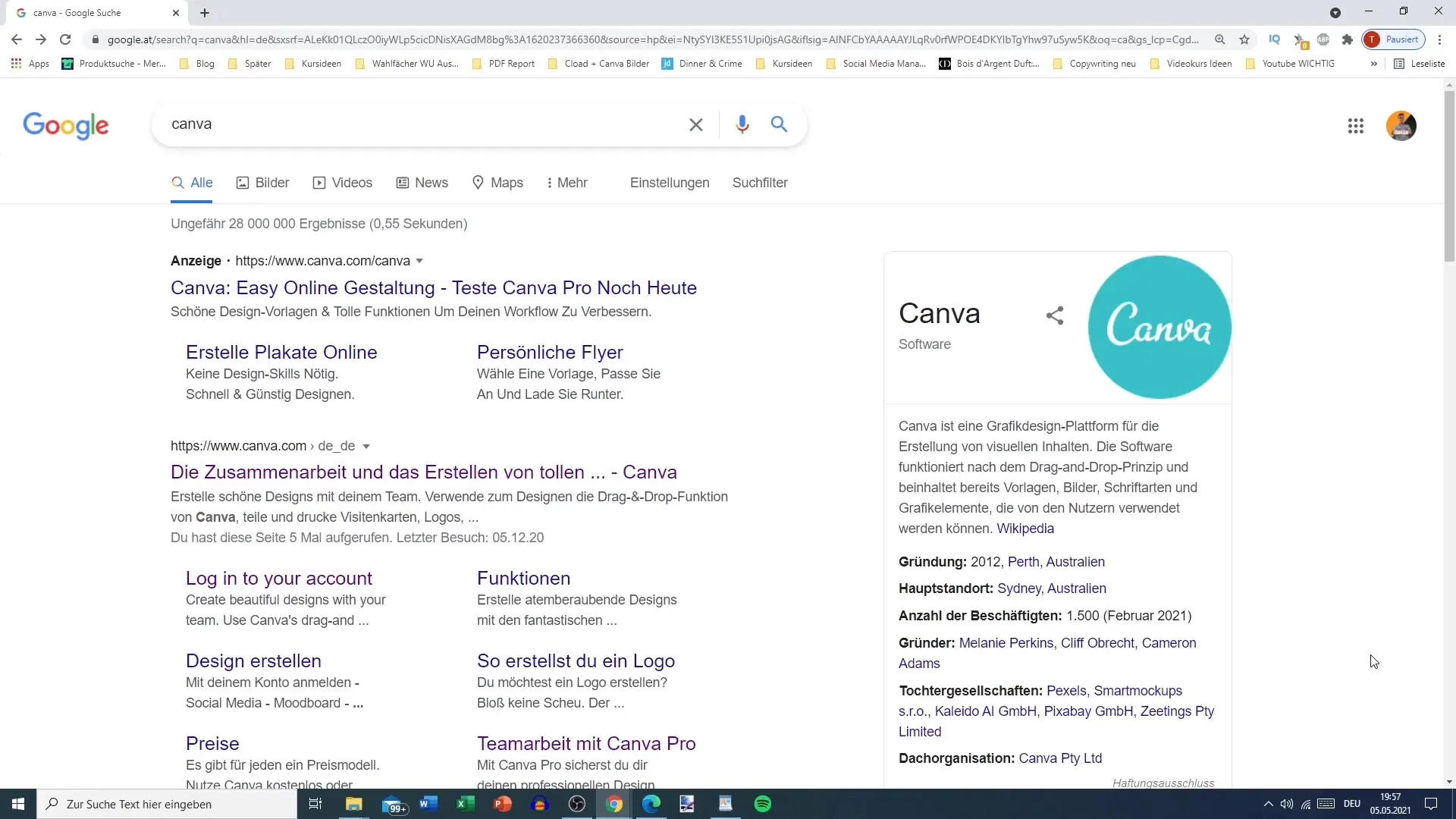
Βήμα 2: Ξεκινήστε την εγγραφή
Αναζητήστε το κουμπί "Εγγραφή" στην επάνω δεξιά γωνία του ιστότοπου. Εδώ μπορείτε να αποφασίσετε αν θέλετε να εγγραφείτε μέσω Google, Facebook ή με τη διεύθυνση ηλεκτρονικού ταχυδρομείου σας. Σε αυτό το σεμινάριο, επιλέγουμε να εγγραφούμε με τη διεύθυνση ηλεκτρονικού ταχυδρομείου για να έχουμε ατομικό έλεγχο του λογαριασμού.
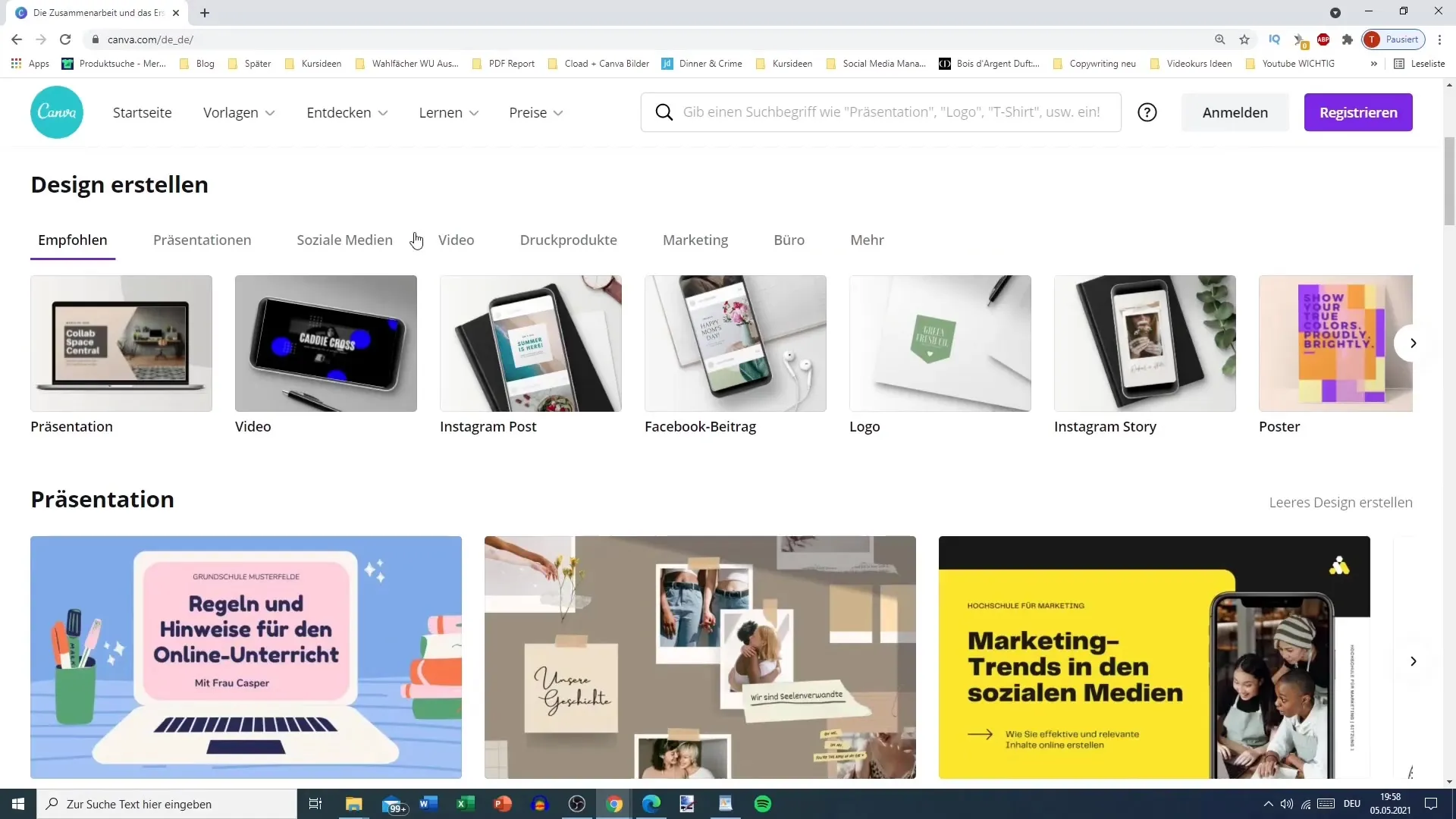
Βήμα 3: Εισάγετε τα προσωπικά σας δεδομένα
Τώρα πρέπει να εισάγετε ένα όνομα και μια διεύθυνση ηλεκτρονικού ταχυδρομείου. Σκεφτείτε πώς θέλετε να οργανώσετε τους λογαριασμούς σας. Μπορεί να είναι χρήσιμο να δημιουργήσετε διαφορετικούς λογαριασμούς για διαφορετικά έργα ή θέματα. Στη συνέχεια, εισαγάγετε έναν ισχυρό κωδικό πρόσβασης που περιέχει οκτώ ή περισσότερους χαρακτήρες και ένα μείγμα γραμμάτων, αριθμών και συμβόλων. Αυτό το βήμα είναι ζωτικής σημασίας για τη διασφάλιση της ασφάλειας του λογαριασμού σας.
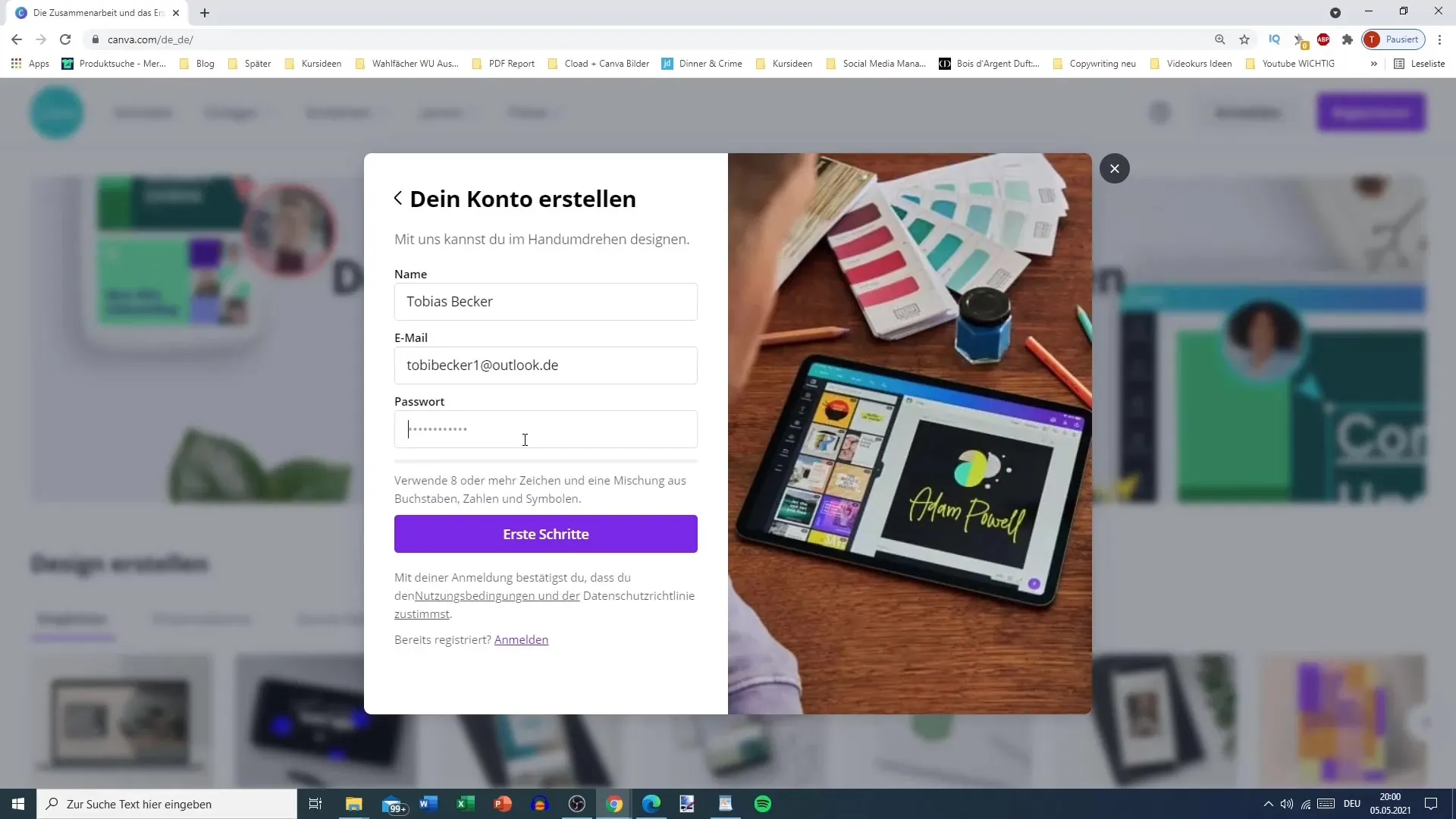
Βήμα 4: Επιβεβαιώστε τη διεύθυνση ηλεκτρονικού ταχυδρομείου σας
Αφού συμπληρώσετε όλα τα πεδία, κάντε κλικ στην επιλογή "Ξεκινήστε" ή κάτι παρόμοιο. Θα λάβετε έναν κωδικό επιβεβαίωσης στη διεύθυνση ηλεκτρονικού ταχυδρομείου που καταχωρήσατε. Ανοίξτε το γραμματοκιβώτιό σας, αναζητήστε το μήνυμα ηλεκτρονικού ταχυδρομείου από την Canva και εισάγετε τον κωδικό αφού αποκτήσετε πρόσβαση από τον ιστότοπο.
Βήμα 5: Δείξτε πώς να χρησιμοποιείτε το Canva
Μόλις ενεργοποιηθεί ο λογαριασμός σας, θα μεταφερθείτε στην αρχική σελίδα του Canva. Εδώ μπορείτε να επιλέξετε για ποιο λόγο θέλετε να χρησιμοποιήσετε το Canva: ως ιδιώτης, για εκπαιδευτικούς σκοπούς ή για επιχειρήσεις. Οι πληροφορίες αυτές χρησιμοποιούνται κυρίως για στατιστικούς σκοπούς.
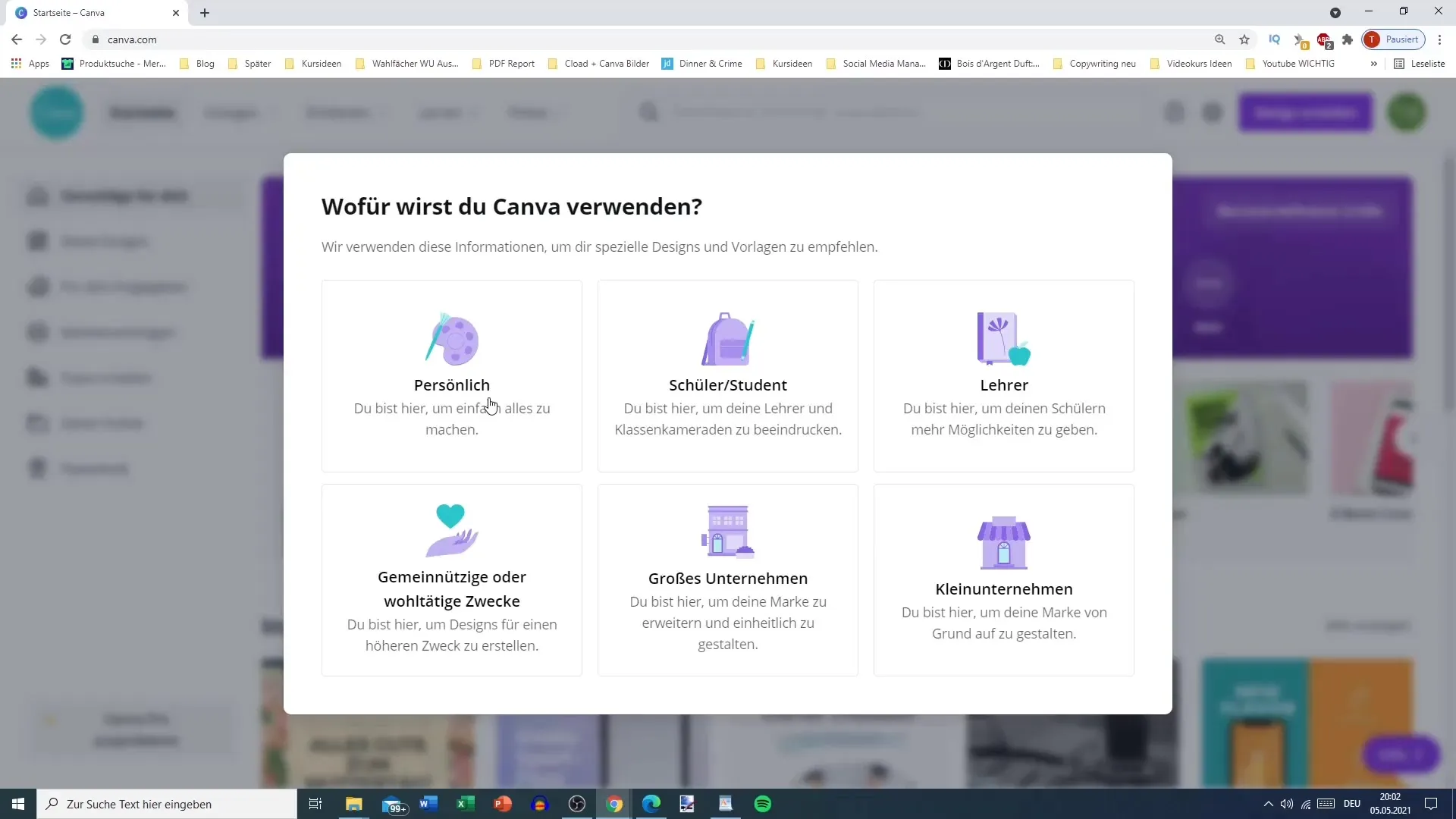
Βήμα 6: Δοκιμάστε τις premium λειτουργίες
Έχετε τη δυνατότητα να δοκιμάσετε την premium έκδοση του Canva δωρεάν για 30 ημέρες. Αυτή η έκδοση σας δίνει πρόσβαση σε εκατομμύρια εικόνες, γραμματοσειρές και πρότυπα υψηλής ποιότητας. Αν έχετε πρόσβαση στην πλατφόρμα για πρώτη φορά, είναι καλή ιδέα να δοκιμάσετε αυτές τις επιλογές για να δείτε αν ανταποκρίνονται στις προσδοκίες σας.
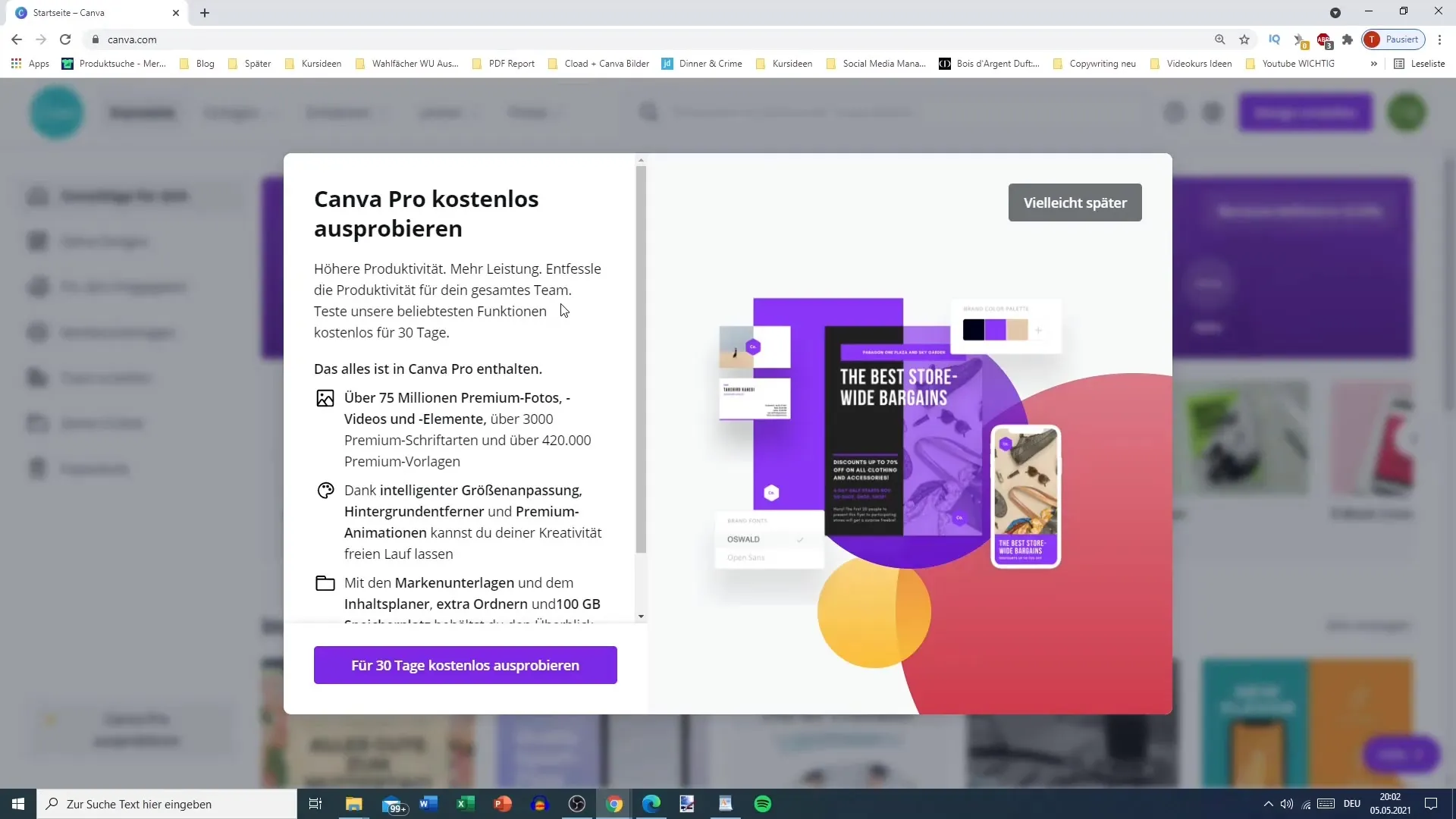
Βήμα 7: Ενημερωτικά δελτία και δημιουργία σχεδίου
Μετά την εγγραφή σας, ενδέχεται να σας ζητηθεί να εγγραφείτε στο ενημερωτικό δελτίο. Εάν αυτό δεν σας ενδιαφέρει, μπορείτε να κάνετε κλικ στο "Ίσως αργότερα". Στη συνέχεια θα σας ζητηθεί να δημιουργήσετε το πρώτο σας σχέδιο. Επιλέξτε ένα πρότυπο και ξεκινήστε με το σχεδιασμό χωρίς να υπερφορτωθείτε αμέσως με όλες τις λειτουργίες.
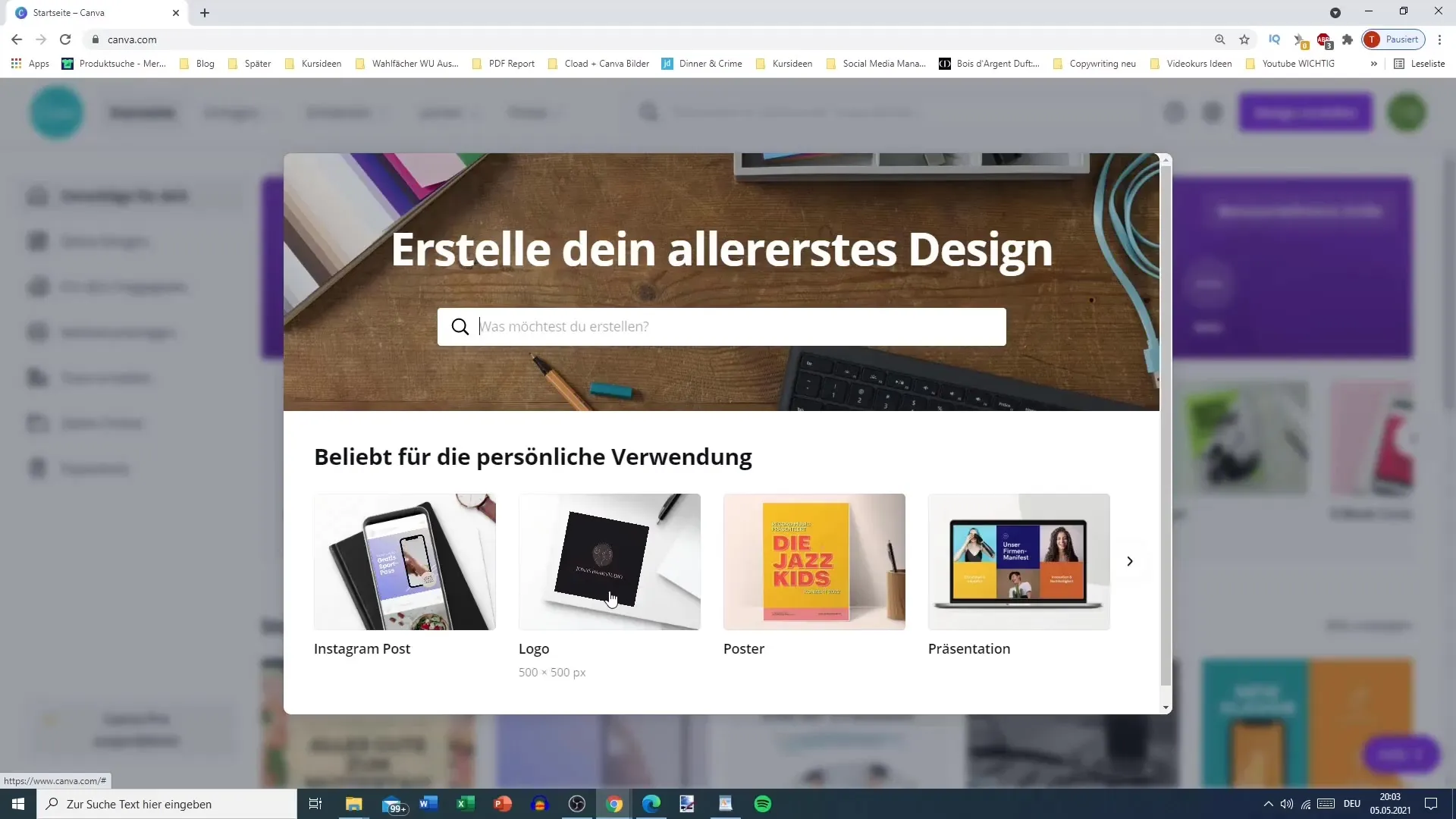
Περίληψη
Σε αυτόν τον οδηγό, μάθατε πώς να δημιουργήσετε έναν δωρεάν λογαριασμό στο Canva γρήγορα και εύκολα. Σε λίγα μόνο βήματα, θα είστε έτοιμοι να εφαρμόσετε τις δημιουργικές σας ιδέες στην πράξη και να ανακαλύψετε τις πολλές δυνατότητες του Canva.
Συχνές ερωτήσεις
Πώς μπορώ να εγγραφώ στο Canva; Μπορείτε να εγγραφείτε στο Canva είτε μέσω Google, Facebook ή με τη διεύθυνση ηλεκτρονικού ταχυδρομείου σας.
Χρειάζομαι πιστωτική κάρτα για να εγγραφώ;Όχι, η εγγραφή για έναν δωρεάν λογαριασμό στο Canva δεν απαιτεί πιστωτική κάρτα.
Μπορώ να διαγράψω τον λογαριασμό μου στο Canva αργότερα;Ναι, μπορείτε να διαγράψετε τον λογαριασμό σας ανά πάσα στιγμή στις ρυθμίσεις.
Προσφέρει το Canva δωρεάν πρότυπα;Ναι, το Canva προσφέρει μια ποικιλία δωρεάν προτύπων που μπορείτε να χρησιμοποιήσετε.
Υπάρχει εφαρμογή για κινητά τηλέφωνα για το Canva;Ναι, το Canva είναι διαθέσιμο και ως εφαρμογή για κινητά τηλέφωνα για iOS και Android.


